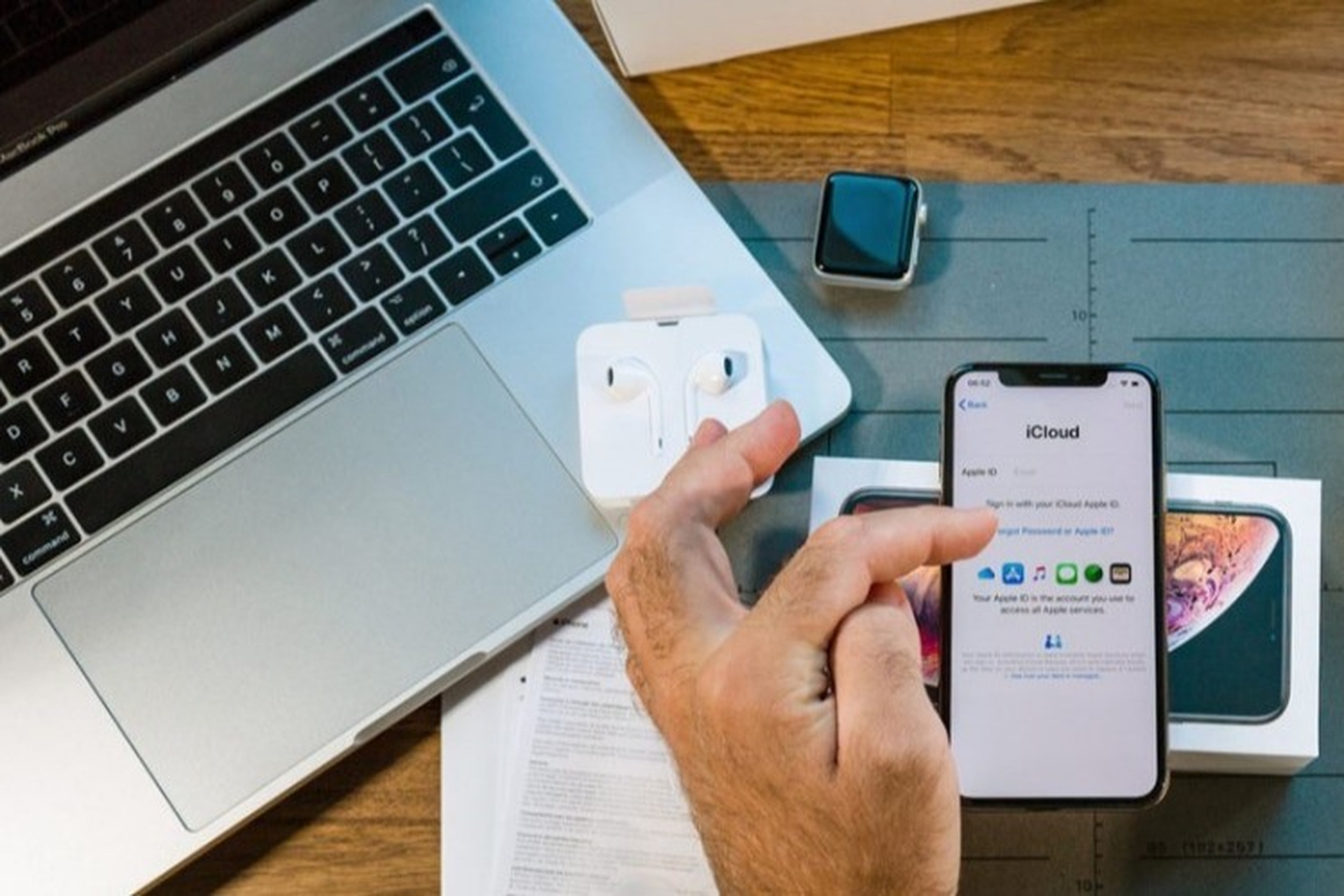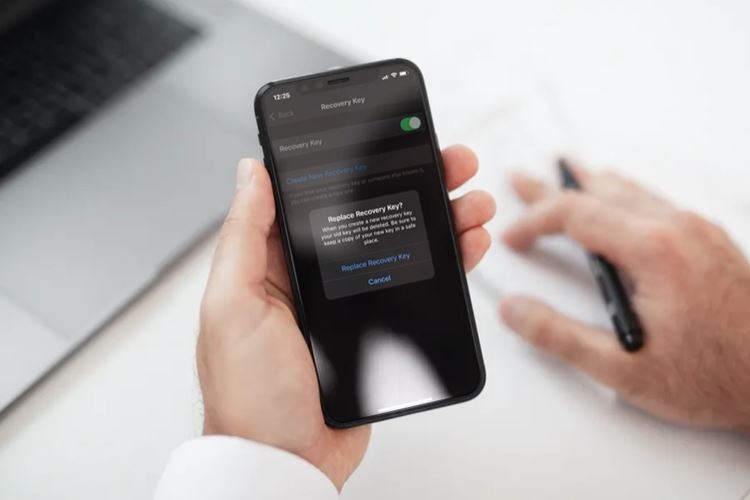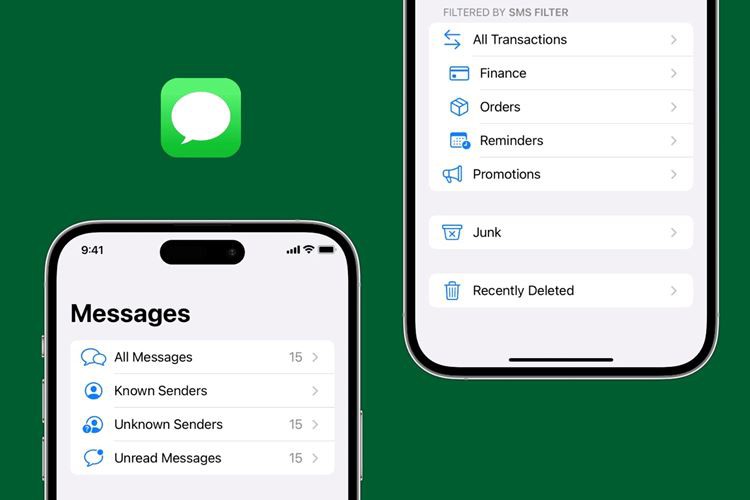7 tính năng hay ho trên iPhone ít người biết đến
iPhone thì có hàng ngàn tính năng và trong đó có rất nhiều tính năng có thể bạn chưa biết đến.
1. “Gõ chữ” bằng giọng nói
Trong một vài tình huống không tiện chat bằng tay, bạn có thể “gõ phím” bằng giọng oanh vàng của mình bằng cách bấm vào biểu tượng micro như góc phải-dưới trong hình này:
Góc phải-dưới là icon microphone
Sau đó thử nói gì đó xem. Nói tiếng Việt hay Anh thì tuỳ lúc đó bàn phím đang để ở chế độ ngôn ngữ nào. Tên riêng sẽ tự động được viết hoa luôn. Ghê chưa!
Nếu không thấy icon này, nào Setting / General / Keyboard / Bật Enable Dictation lên là bao thấy.
P/s tính năng này cũng có trên Android.
2. Trang bị bộ phím tắt
Nhiều người hay qua loa trong gõ phím và thành ra các brand hay vì đó mà bị gõ sai. Ví dụ IBM thì chỉ được chat là ibm, HP thì là hp và đặc biệt là với brand dài như The Coffee House vì việc người ta viết đúng là hơi khó. Vốn dĩ đã là viết tắt của TCH giờ lại còn bị downgrade xuống thêm một bậc thành tch.
Demo
Để tiết kiệm thời gian nhưng vẫn gõ chuẩn chỉnh, iDevices có tính năng Text Replacement rất cool.
Cách thiết lập: Setting / General / Keyboard / Text Replacement / Bấm dấu + để add mới.
Phase là cái mà bạn muốn hiển thị. Ví dụ: The Coffee House.
Shortcut là cái mà bạn muốn gõ nhanh. Ví dụ: tch
Lưu lại, sau đó chỉ việc gõ tch là bàn phím tự hiển thị The Coffee House.
Khi bạn soạn trên iPhone, các text này vẫn sẽ đồng bộ lên máy Mac tuy nhiên do bộ gõ của Mac khác với iPhone nên thỉnh thoảng vài nơi tính năng Text Replacement này sẽ không work.
P/s bạn có biết, bộ gõ tiếng Việt trên iPhone mà cả thế giới này - bao gồm bạn - đang dùng là do anh Phạm Kim Long (cha đẻ của Unikey) tặng cho Apple.
3. Chat iMessage xịn sò hơn
Chọn gửi đến ai xong thử soạn cái gì đó trên iMessage xong bấm giữ vài giây vào nút mũi-tên-lên-màu-xanh-dương đi nào:
Phần việc còn lại là của các bạn, vọc xem Apple cho bạn điều gì thú vị ở đây nha.
4. Luôn đem theo kính lúp bên mình
Chỉ cần cái iPhone chứ không cần đem theo kính lúp nha. Vào Setting / General / Accessibility / Magnifier / Bật lên và thử xài xem.
Với iPhone tai thỏ, bấm 3 lần vào phím nguồn. iPhone còn lại: Bấm 3 lần vào nút Home.
5. Quay màn hình
Chụp màn hình là tính năng không thể thiếu. Từ iOS 11 trở đi là iDevice có thêm chức năng quay màn hình.
How to bật tính năng này lên: Setting / Control Center / Customize Controls / Add Screen Recording. Khi nào cần quay thì kéo Control Center xuống.
Góc phải-dưới chính là icon Screen Recording
Ngoài ra bạn cũng có thể thêm bớt các chức năng khác ở đây.
Bonus: Do Not Disturb While Driving khác Do Not Disturb như thế nào? Thử xem sao!
6. Scan QR Code bằng camera
Giờ là không cần cài thêm app để scan QR Code. Hầu như điện thoại nào sau này cũng có chức năng này.
Scan QR code bằng chính camera của iDevice mà sẽ mở bằng Safari
Riêng anh Xiaomi thì có vẻ tỏ ra bảo mật khi chỉ show đường link của QR mà thôi.
7. Quản lý back-up trên iCloud
Có khi nào bạn muốn back up dữ liệu điện thoại lên iCloud mà lần nào thử cũng bị báo không đủ bộ nhớ? Vậy kiểm tra thử xem toàn bộ data trong máy hiện bao nhiêu bằng cách vào Setting / [Bấm vào tên bạn] / iCloud / Manage Storage / Backups / [Bấm vào tên điện thoại của bạn] / Chỗ Next Backup Size bạn sẽ thấy cái cần thấy.